Le BIOS est un programme informatique très important écrit sur la puce de la carte mère. Il permet à l'utilisateur de modifier les paramètres du logiciel et du logiciel système, les rendant peu volumineux, fournissant une aide à la réparation, exécutant les fonctions du contrôleur dans le fonctionnement de la carte mère. La première chose qu'un assistant fait quand un ordinateur ou un ordinateur portable tombe en panne va dans le BIOS. Dans 80% des cas, c'est à partir de là qu'il obtient des informations sur les causes du dysfonctionnement du système.
Manière commune de se connecter à un ordinateur portable Lenovo
Le moyen le plus courant et le plus connu pour accéder au BIOS consiste à appuyer sur la touche Suppr du clavier. Cependant, certains fabricants d'ordinateurs et d'ordinateurs portables, y compris Lenovo, ont déterminé pour leurs systèmes d'autres moyens d'entrer.
Lors de l'achat d'un fabricant Lenovo, vous devez vous rappeler que la technologie informatique de cette société est disponible, généralement avec un système d'exploitation déjà installé. Si vous souhaitez réinstaller le logiciel sur votre ordinateur portable, vous pouvez rencontrer un problème: presque tous les modèles modernes ignorent le système d’exploitation souhaité, essayant de le ramener à l’original. Pour cela, vous aurez besoin de pouvoir vous déplacer dans le BIOS pour contourner ce problème.
Selon le modèle Lenovo, vous pouvez accéder au BIOS de plusieurs manières:
- appuyez sur les touches F1 ou F2 et maintenez-les enfoncées.
- appuyez sur le bouton SUPPRIMER;
- cliquez sur le bouton Bouton Novo.
Presque tous les ordinateurs portables modernes Lenovo ont sur leur panneau ou leur bouton latéral Bouton Novo. Le trouver n'est pas difficile. Le fabricant l'a identifié avec un chiffre correspondant - une flèche courbe.
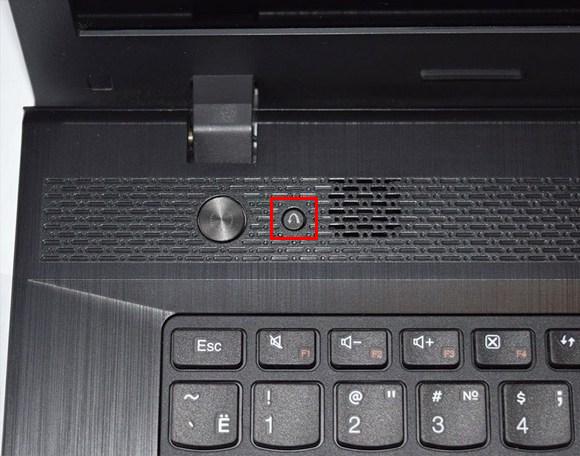
Si vous devez entrer dans le BIOS ordinateur portable Lenovoau lieu du bouton d'alimentation, vous devez cliquer sur le bouton Novo. Lors du téléchargement le système va dans le BIOS.
Veuillez noter que le BIOS sur le moniteur n'apparaîtra pas immédiatement. Pour entrer dans le programme, il est nécessaire d'effectuer une étape supplémentaire - pour trouver dans le menu " Bouton Novo"Ordinateur portable option de démarrage" Configuration du BIOS ", Qui est sélectionné avec le bouton de la souris. Après avoir sélectionné, appuyez sur la touche Entrée du clavier. Vous êtes connecté au logiciel.
Comme dans l'ordinateur portable, allez au BIOS depuis le système d'exploitation Windows 8.1
Ce mode d’entrée n’est pas aussi courant que les précédents, mais ils sont néanmoins utilisés avec succès utilisateurs ordinaireset les programmeurs. Il est suggéré par des spécialistes pour les cas où le clavier d'ordinateur portable ou les touches d'entrée du BIOS sont défectueux. Voyons comment entrer dans le BIOS dans ce cas.

La saisie du programme nécessite les éléments suivants:
- Télécharger un ordinateur portable avec le système d'exploitation déjà installé Windows 8.1.
- Sélectionnez avec le pointeur de la souris « Paramètres"Dans le coin inférieur droit de Win 8.1.
- Allez à " Modification des paramètres utilisateur»Et sélectionnez« Mettre à jour et restaurer».
- Sélectionnez avec le pointeur de la souris « Récupération» - « Options de démarrage spéciales».
- Ensuite, vous devez redémarrer le système en sélectionnant " Redémarrer maintenant».
- Le " Diagnostic". Ici, vous devez sélectionner la fonction " Paramètres du micrologiciel UEFI».
- Redémarrez l'ordinateur portable.
Après avoir effectué un certain nombre d'actions répertoriées, vous serez redirigé vers le BIOS. Rappelez-vous que cette entrée est uniquement possible pour les ordinateurs portables Lenovo avec Windows 8.1.
Télécharger Lenovo portable avec un lecteur flash via le BIOS
Le plus souvent, cette opération est effectuée par des spécialistes afin de protéger l'ordinateur portable des virus. Divers logiciels sont écrits sur des supports amovibles, mais démarrer à partir de ces logiciels n’est pas si simple. Le problème est que tous les derniers modèles d'ordinateurs portables Lenovo, à commencer par la version 2013, sont dotés du logiciel BIOS UEFI, doté de clés de sécurité certifiées Secure Boot. Ils vous permettent de télécharger l'ordinateur portable uniquement lors de l'utilisation d'une licence le disque d'installation Windows 8.

Pour démarrer à partir du support dans un tel BIOS, vous devez désactiver le démarrage sécurisé en procédant comme suit:

Après toutes les étapes, l'ordinateur portable démarrera le prochain démarrage depuis le lecteur flash USB.
Notez que pour certains modèles Lenovo, il ne suffit pas de désactiver un seul paramètre Secure Boot. Pour démarrer le système à partir d'un support amovible, vous devrez peut-être activer le mode de compatibilité.
Dans divers modèles, il peut être appelé CSM OS, CSM Boot, Legacy BIOS, UEFI et Legacy OS ou simplement CSM.
Caractéristiques du BIOS dans les ordinateurs portables Lenovo
La tâche principale du logiciel du BIOS étant de tester l'ordinateur portable, le programme lui-même sur le moniteur est affiché sous la forme d'un tableau divisé en plusieurs onglets supplémentaires. Ils informent l'utilisateur de la configuration de l'ordinateur portable, montrent les principales caractéristiques techniques de ce modèle, permettent de démarrer et de configurer le système de sécurité. Sur l'écran, toutes ces sections sont affichées comme "", " Configuration», « Démarrage», «», « Sortie».
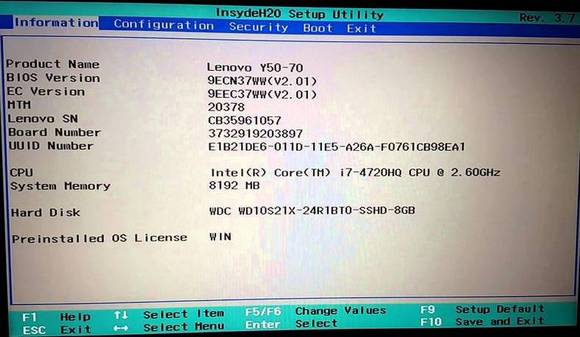
Faites attention à un détail important. Lorsque vous passez au BIOS, la souris connectée à l'ordinateur portable ne fonctionne plus, alors lorsque vous êtes dans le menu du logiciel, naviguez à l'aide des boutons avec des pointeurs. Il faut se rappeler que dans toutes les configurations sans exception, les paramètres modifiés commencent à fonctionner uniquement après leur enregistrement et le redémarrage de l'ordinateur portable.
Rappelez-vous que le BIOS, comme tout autre logiciel, nécessite des mises à jour régulières. N'utilisez pas de sites et de blogs douteux pour le téléchargement. Tous les produits installés dans les ordinateurs portables Lenovo, vous pouvez télécharger et mettre à jour à partir du site officiel du fabricant. Et faites-le de préférence sur le même ordinateur où vous allez changer le logiciel. La version du BIOS peut être trouvée en passant par la procédure POST en appuyant sur la touche Pause / Break.

Vous savez déjà comment accéder au BIOS
Conclusion
Chaque utilisateur novice doit comprendre que le logiciel BIOS est le système par lequel les paramètres de base du fonctionnement rapide et fonctionnel de l'ordinateur portable sont exposés. Et donc, en les modifiant, vous devez clairement comprendre ce que vous faites. Les utilisateurs qui ne sont pas certains de mieux consulter un spécialiste ou de lui confier le test de l'ordinateur portable.
Vidéos connexes
Aujourd'hui mis système Windows 7 Home Basic 32 bits pour ce portable (Celeron 2957U (1.4), 2048, 500, IntelHD, DVD-SMulti, WiFi, BT, Cam, Dos).
La première chose sur laquelle j'ai accroché - comment entrer dans le BIOS de cet ordinateur portable
Vous devez appuyer simultanément sur les touches fn et f2. J'ai essayé séparément d'appuyer sur et f2, et f7 et f12 - pas de réaction.
Le second Lors de l'installation de Windows à partir d'un lecteur flash USB, le lecteur flash USB doit être inséré dans le connecteur USB 2.0 et non dans le connecteur USB 3.0 bleu. Sinon, le programme d'installation pour Windows essaiera d'initialiser le lecteur flash, mais cela ne fonctionnera pas)
Aucune autre surprise n'a été trouvée lors de l'installation de Windows 7.
La première impression de l'ordinateur portable est très calme.
Après l'installation ne voit pas le wifa. Sans wifa, vous ne pouvez pas voir le réseau et, par conséquent, il n'y a pas de pilotes. Dans la case pilote uniquement sous le défaut 8.1 64 bits.
L'appareil Wi-Fi dans cet ordinateur portable:
Realtek RTL8723BE Carte réseau PCI-E LAN sans fil 802.11n
Télécharger le pilote (sur l'autre appareil), nous lancons sur le lecteur flash, nous transférons sur un ordinateur portable Lenovo G5070, installez
Après l'installation apparaît vayfay.
Après cela, l'ordinateur portable est prêt à être utilisé
La performance, à mon avis, il est idéal au moment de choisir entre ces options ici le 22 Novembre 2014 (choix entre les ordinateurs portables CSN à un prix allant jusqu'à 14 000 et diagonale d'écran de 14 pouces).
Il est déterminé d'une part par un processeur acceptable et d'autre part - carte graphique dans ce cahier - générations Haswell. Ceci, à mon avis, est meilleur que le graphisme, qui est dans les processeurs de la génération précédente d'Ivy Bridge.
Bien sûr, il est fortement coupé, mais dans les ordinateurs portables concurrents - les graphiques coupés de la génération précédente))
Nom |
Prix, р. |
|
|
Celeron N2830 (2.16), 2048, 320, IntelHD, DVD-SMulti, WiFi, BT, Cam, Linux |
||
|
AMD E1-6010 (1,35), 2048, 500, AMD Radeon R2, DVD-SMulti, WiFi, BT, cam, Linux |
||
|
Celeron 1005M (1.9), 2048, 320, IntelHD, DVD-SMulti, WiFi, Cam, Dos |
||
|
Celeron N2830 (2.16), 2048, 500, IntelHD, DVD-SMulti, WiFi, BT, Cam, Dos |
||
|
Celeron 2957U (1.4), 2048, 500, IntelHD, DVD-SMulti, WiFi, BT, Cam, Dos |
||
|
2048, 500, IntelHD, DVD-SMulti, WiFi, BT, Cam, Dos |
||
|
Celeron 1005M (1.9), 2048, 500, IntelHD, DVD-SMulti, WiFi, Cam, Dos |
||
|
Celeron N2830 (2.16), 2048, 320, IntelHD, WiFi, BT, Cam, Dos |
||
|
Celeron N2815 (1,86), 2048, 500, IntelHD, DVD-SMulti, WiFi, BT, Cam, Dos |
||
|
AMD E1-2100 (1.0), 2048, 500, AMD HD8210G, DVD-SMulti, WiFi, BT, Cam, DOS, Blanc |
||
|
Celeron N2830 (2.16), 2048, 320, IntelHD, WiFi, BT, Cam, Win8 |
||
|
AMD E1-2100 (1.0), 2048, 320, AMD HD8210G, DVD-SMulti, WiFi, BT, Cam, Win8 |
||
|
Celeron N2830 (2.16), 2048, 320, IntelHD, WiFi, BT, Cam, Win8.1 |
||
|
(HD) Celeron N2830 (2.16), 2048, 500, IntelHD, DVD-Smulti, WiFi, BT, Cam, Win8.1 |
||
|
AMD E1-2100 (1.0), 4096, 500, AMD HD8210G, DVD-SMulti, WiFi, BT, Cam, DOS |
||
|
AMD E1-2100 (1.0), 2048, 500, AMD HD8210G, DVD-SMulti, WiFi, BT, Cam, Win8 |
||
|
AMD E1-2100 (1.0), 4096, 500, AMD HD8210G, DVD-SMulti, WiFi, BT, Cam, Dos |
||
|
Celeron N2815 (1.86), 2048, 500, IntelHD, DVD-SMulti, WiFi, BT, Cam, Dos, Blanc |
||
|
Celeron 2957U (1.4), 2048, 320, IntelHD, DVD-SMulti, WiFi, BT, Cam, Win8.1 |
||
|
AMD A4-5000 (1.5), 2048, 500, AMD HD8330, DVD-SMulti, WiFi, BT, Cam |
||
|
Pentium 2020M (2.4), 4096, 500, IntelHD, DVD-SMulti, WiFi, Cam, Linux |
||
|
AMD E1-6010 (1.35), 2048, 320, AMD Radeon R2, DVD-Smulti, WiFi, BT, Cam, Win8.1 |
||
|
(HD) Pentium N3530 (2.16), 4096, 500, Intel HD, DVD-Smulti, WiFi, BT, Cam, Gris |
J'ai reçu une lettre à la poste. Pensée - et a décidé de les compléter avec cet article (en supprimant, bien sûr, toutes les données personnelles)
Question de l'utilisateur:
Bonjour Fait face à un problème installations Windows 7 à partir d'un lecteur flash sur nouvel ordinateur portable avec Lenovo!
Lorsque vous allumez après l'écran de démarrage apparaît écran noir sur lequel quelque chose est écrit!
La dernière entrée vous invite à entrer une date, puis, après avoir appuyé sur Entrée, vous devez entrer l'heure, puis C: /
Je viens d'appuyer sur Entrée, mais ce lecteur C a changé de ligne et donc chaque fois!
J'ai décidé d'aller dans le BIOS! Ici, il y avait des difficultés; il n'a jamais installé Windows, puis au téléphone, les amis ont dit comment le faire!
La difficulté était que le menu du BIOS Lenovo n'est pas le même que partout ailleurs! Mais en quelque sorte expliqué!
En conséquence, après avoir enregistré tous les paramètres dans le BIOS, l'ordinateur portable est sorti! Je pensais que je commençais à télécharger Windows à partir d'un lecteur flash!
Mais non, il y avait encore un écran noir avec les mêmes données sur l'heure, la date et le disque C!
Dites-moi, s'il vous plaît, ce que vous devez entrer dans C: / et si ce n'est pas difficile, comment installer Windows avec une description détaillée!
Merci d'avance!
Ma réponse:
Apparemment, vous avez installé sur votre ordinateur portable une sorte de système d'exploitation (tel que MS DOS (Free Dos)), qui est défini si vous achetez un ordinateur portable sans Windows.
Je vous conseille de le faire:
1. Accédez à la boutique informatique et achetez un disque avec Windows 7
2. Dans le BIOS de l'ordinateur portable, placez le démarrage du CD et placez le système
Donc ce sera beaucoup plus facile pour vous parce que:
1. Il est possible que le lecteur flash USB ne soit pas connecté
2. Il est possible que le système ne soit pas écrit correctement sur le lecteur flash USB.
En C: / vous n'avez rien besoin d'entrer. Tous les paramètres du BIOS doit être fait, parce que quand vous voyez à l'écran, « C: / » - ce qui signifie que vous démarrez dans les systèmes d'exploitation, qui ne dispose pas d'interface graphique.
En conséquence, une lettre est venue:
Merci, j'ai fait une image sur le disque et ça a marché!
Lenovo - l'un des principaux fabricants d'ordinateurs portables, dont les appareils sont très populaires dans le monde entier, et en particulier dans notre pays. D'abord et avant tout, les ordinateurs portables de cette société se sont dispersés en raison de la vaste gamme de modèles, dans laquelle il n'y a pas un seul modèle de budget. En travaillant avec les ordinateurs portables de cette société, les utilisateurs se demandent souvent comment accéder au BIOS.
Le BIOS est le composant le plus important de l'ordinateur, carte mère. Ce logiciel est chargé de configurer l’ordinateur, de vérifier l’état du matériel et de démarrer système d'exploitation.
Une des procédures les plus populaires qui nécessite lance le BIOS - réinstaller le système d'exploitation. Et si dans le réinstaller Windows il n'y a rien de difficile, des difficultés surgissent souvent exactement au moment d'entrer dans le BIOS.
Tout ordinateur portable ou de bureau, quel que soit son fabricant, dispose du même algorithme pour entrer les paramètres du BIOS:
1. L'ordinateur est envoyé pour redémarrer ou simplement allumé;
2. Au début de la charge entre en jeu touche de raccourci, responsable de l’entrée dans le BIOS: il faut le presser fréquemment et à plusieurs reprises jusqu’à ce que le BIOS lui-même soit réellement affiché à l’écran.
Quelle clé est responsable de la saisie du BIOS?
Le problème est que différents boutons pour entrer dans le BIOS peuvent être utilisés sur différents modèles de portables. Cependant, si nous parlons de l'ordinateur portable Lenovo, la liste des raccourcis clavier est quelque peu restreinte et il existe également des solutions propres à la saisie des paramètres du BIOS.
1. F2 (Fn + F2). La clé la plus populaire pour la plupart des ordinateurs portables Lenovo. Commencez les tentatives pour entrer dans le BIOS est nécessaire avec elle.
2. Bouton "Access IBM". Ce bouton n'est pas disponible pour toute la gamme de portables Lenovo et ne se trouve pas sur le clavier lui-même, mais plus haut ou même sur le côté.

Si vous vous trouvez dans un tel bouton, éteignez l'ordinateur portable, puis cliquez sur ce bouton. L'écran de sélection de démarrage du système s'affiche à l'écran, dans lequel vous devez sélectionner Configuration du BIOS ou "Démarrer l'utilitaire de configuration".
3. Le bouton ThikVantage. Une autre clé située sur l'ordinateur portable. Après l'avoir trouvé, éteignez l'ordinateur portable et maintenez la touche enfoncée. Après un moment, le menu système apparaît à l'écran, dans lequel vous devez également accéder au BIOS.

4. Del, F1, F12. Si aucune des méthodes ci-dessus, et n'a pas aidé à entrer dans le BIOS, essayez de tenter votre chance en utilisant ces clés possibles.
En règle générale, ce sont les principaux moyens d'entrer dans le BIOS sur les ordinateurs portables Lenovo.
La plupart d'entre nous, en utilisant des ordinateurs ou des ordinateurs portables, ne pensons pas au fonctionnement de ces appareils électroniques. Les développeurs de logiciels modernes ont créé des systèmes d'exploitation avec une interface claire pour tous. Mais parfois, l'utilisateur le plus incompétent doit parfois gérer des concepts tels que la réinstallation du "système d'exploitation" ou la configuration du système. La base qui relie tous les éléments de l'ordinateur et contrôle son fonctionnement est le BIOS. Il est responsable de tout, de la température du processeur et du démarrage correct du système d'exploitation à la maintenance des programmes lors de l'accès au disque dur et au périphérique de stockage en ligne. Au moindre échec, le BIOS déterminera le problème et permettra de l'éliminer. Par conséquent, sans son "consentement", toute modification de l'ordinateur ne fonctionne pas.
Chargeur de démarrage principal
![]()
Traduit de l'anglais comme " système de base input-output. "Il s’agit d’un ensemble de microprogrammes qui contrôlent le fonctionnement du processeur, de l’adaptateur vidéo, de la RAM, disque dur et appareils connectés.
Pour la première fois, il était appliqué par des spécialistes d’IBM et s’appelait le chargeur principal. Ses fonctions principales sont le test et la configuration de l'équipement, ainsi que le chargement du système d'exploitation. Étant donné que le BIOS est responsable de démarrage, tous ses éléments du programme doivent être disponibles immédiatement après le pouvoir, ils ne sont pas stockés sur le disque et stockées dans la mémoire d'une puce disposée sur la carte mère. Cette puce a même sa propre puissance constante de l'élément 5V, également situé sur la "carte mère".
Types de BIOS
Bios dans un ordinateur portable n'est pas différent d'un ordinateur. Il existe aujourd'hui trois principaux types de chargeurs primaires:
- PRIX;
- UEFI.

Les deux premiers ne sont rien de spécial, à part le menu, ne diffèrent pas, ils ont une interface exclusivement anglaise et une gestion des clés. Appliqué sur presque toutes les marques d'ordinateurs et d'ordinateurs portables. UEFI est un nouveau type de BIOS, avec un shell graphique et la possibilité de contrôler avec la souris. Il est utilisé depuis 2011 uniquement dans les derniers modèles d'ordinateurs et d'ordinateurs portables. Les utilisateurs plus expérimentés savent que pour entrer le chargeur de démarrage principal sur ordinateur personnel c'est facile, juste après la mise sous tension, appuyez sur les touches F1 ou F2, comme sur un ordinateur portable Lenovo. Se connecter au BIOS sur les ordinateurs portables d'autres fabricants est également facile, mais sans manuel sur les mains, vous aurez besoin du nom du modèle et des modifications.
Étant donné que le marché de l'électronique est maintenant inondé d'ordinateurs portables chinois de différentes marques, les algorithmes pour leur téléchargement initial sont différents. La connexion au BIOS de Lenovo, par exemple, est fondamentalement différente de cette procédure sur Toshiba ou Asus, où les clés F12, Dellete ou Esc sont utilisées.
Les ordinateurs portables de cette marque ont acquis une grande popularité dans notre pays. Le prix et la fiabilité acceptables les ont rendus indispensables pour le travail et le divertissement. Bien entendu, vous devez parfois effectuer les réglages nécessaires ou réinstaller le système d'exploitation. Mais tout le monde ne sait pas comment entrer dans le BIOS sur l'ordinateur portable de Lenovo. Cela est dû à une variété de modèles, dont la plupart, comme les G500, G505, G510, B590 et V580c, vous permettent d'accéder à l'environnement de récupération ou au BIOS en appuyant sur les touches F1 ou F2. Sur certains modèles sortis avant 2010, vous devez combiner plusieurs boutons, par exemple Ctrl + Alt + Ins.

Si vous maintenez la touche F12 enfoncée au démarrage du système, le menu Quick Boot (sous-section BIOS) apparaît, vous permettant de définir l'ordre de démarrage et de sélectionner la ressource appropriée (disque dur, CD-ROM ou USB).
Que ne devriez-vous pas faire vous-même?
Maintenant que vous savez comment entrer dans le BIOS sur un ordinateur portable Lenovo, avant de faire des modifications, il ne sera pas superflu d'apprendre quelques règles pour ne pas le désactiver:
- Vous ne pouvez pas connecter l'alimentation à l'ordinateur portable et le déconnecter du BIOS.
- Ne pas expérimenter avec la modification des paramètres, en particulier, indépendamment pour "overclocker" le processeur ou la carte vidéo. Une telle opération causera, à la moindre erreur, des dommages aux appareils.
- Il n'est pas recommandé de modifier la date du système. Cela entraînera un conflit avec le système d'exploitation.
Avoir des connaissances de base dans l'utilisation programmes informatiques et en observant ces règles simples, vous pouvez facilement configurer votre ordinateur portable sans problèmes particuliers.
Instructions
Connectez l'ordinateur portable Lenovo au secteur. Si l'alimentation est soudainement coupée pendant les opérations du BIOS, cela peut nuire à l'utilisation continue de l'ordinateur.
Si vous ne disposez pas d'instructions pour l'ordinateur portable Lenovo, vous devez vous connecter et trouver les informations nécessaires sur le site Web du fabricant (http://www.ibm.com/ru/ru/). Cela peut être fait à la fois en ligne et en téléchargeant l'instruction sous la forme d'un déploiement Fichier PDF. Pour lire ce manuel, un programme spécial doit être installé sur l'ordinateur, par exemple, Adobe Reader (http://www.adobe.com/) ou Foxit. Lecteur PDF (http://www.foxitsoftware.com/).
Si, pour des raisons techniques, l'accès à Internet est impossible, vous devrez agir seul. Allumez l'ordinateur et regardez les informations apparaître sur son écran. En règle générale, pour faciliter la vie de l'utilisateur au début de l'ordinateur portable pendant quelques secondes (juste le temps jusqu'à ce que le BIOS exécute un des dispositifs informatiques d'enquête de test) il y a un soupçon sous la forme de clés de titre ou une combinaison de touches qui doivent être pressées et ne pas se laisser aller jusqu'à Alors que l'ordinateur portable n'apparaît pas dans la table du BIOS.
Notez les notations F2 et F12. Ce sont ces clés sur l'ordinateur portable Lenovo qui sont conçues pour interrompre l'interrogation de test du périphérique et empêcher le système d'exploitation de démarrer.
Appuyez et maintenez F12 sur le clavier. Ainsi, vous désignez votre désir d'entrer dans l'une des partitions du BIOS, appelée Quick Boot. Ce petit, mais très important paragraphe de l'architecture de l'ordinateur est conçu pour déterminer la priorité du démarrage de l'ordinateur. En entrant dans la table de priorité, vous pouvez modifier la commande de manière à ce que, après un travail réussi Ordinateur du BIOS d'abord adressé, par exemple, au CD-ROM, puis au port USB et seulement ensuite au disque dur. Des opérations similaires avec la ligne de démarrage sont typiques pour la procédure de réinstallation du système d'exploitation sur un ordinateur portable Lenovo.
Appuyez sur F2 pour accéder au menu principal du BIOS. Ici, un utilisateur expérimenté a accès aux paramètres d'un grand nombre de paramètres de divers appareils. Contrairement aux PC classiques, le BIOS de l'ordinateur portable permet également:
Configurer le système de sécurité;
- changer la nature du pavé tactile;
- Corriger la sortie de l'image sur l'écran;
- Calibrer la batterie et voir également le numéro de série de l'appareil, sa carte mère et d'autres équipements.
Le BIOS est un logiciel de base qui vous permet d'interagir avec l'ordinateur sans accéder au disque. Voici les codes à travers lesquels vous pouvez gérer tous les périphériques système, ports et disques. Le BIOS est cousu dans la puce ROM de la carte mère. Dans la plupart des cas, au démarrage du système, les données sont copiées de la ROM vers le mémoire vivedont la vitesse est beaucoup plus élevée.
Le BIOS est standard, fonctionne sans défaillance. Toutefois, dans les situations où le microcode insuffisamment développés, l'écart peut être retracée carte mère et les périphériques intégrés, il y a un équipement plus moderne, il est nécessaire de régler à nouveau le BIOS.
Que faut-il pour réinstaller le BIOS?
Pour vider le BIOS, vous aurez besoin d'utilitaires spécialisés développés par le fabricant de la carte mère ou d'autres sociétés. Avec l'aide de ces produits d'installation, tous les micrologiciels nécessaires sont stockés dans la puce CMOS. Il est conseillé d'utiliser les utilitaires "natifs" disponibles sur le disque fourni avec carte mère, puisqu'ils sont entièrement adaptés à l'équipement spécifique et excluent la possibilité de défauts ou d'erreurs.
Étant donné que CMOS dans les cartes mères modernes est autre chose que la mémoire flash avec microcodes et paramètres, pour installer correctement le BIOS, vous devez trouver un fichier avec la version correspondante et un programme clignotant.
Au fait, mieux vaut flasher le BIOS depuis Windows, car c'est plus pratique. Une opération similaire à partir de DOS prendra du temps, exigera de l'ingéniosité, même si elle est plus fiable. De plus, vous devrez créer une disquette de démarrage avec le BIOS du programme-broach et du firmware.
Et quelques nuances plus importantes. Avant de commencer, il est important d'effectuer une sauvegarde de la version actuelle du BIOS sur un périphérique de stockage externe à l'aide d'un programme clignotant. Cela vous permettra de revenir à l'ancienne version du logiciel en cas d'échec.
Il est nécessaire de garantir une nourriture stable au détriment de "ininterrompue". Sinon, des surtensions soudaines et soudaines réduiront tout le travail à NO.
Quand le BIOS clignote à partir de Windows, il est nécessaire de fermer toutes les applications actives et de désactiver les programmes antivirus.
À quoi devrais-je être préparé si je dois installer un nouveau BIOS?
Même une erreur mineure dans le clignotement du BIOS peut entraîner de graves complications. Par conséquent, vous devez vous préparer à l'avance pour leur élimination. En particulier, si vous éteignez le système ou que le système se bloque, vous devrez utiliser le programmateur. Bien que dans ce cas, il est conseillé de se tourner vers des spécialistes.
Si le microprogramme du BIOS n'est pas complètement terminé, il est raisonnable d'utiliser la méthode suivante:
- Nous supprimons le CMOS d'une carte mère incluse réparable similaire.
- Dans le nid, nous posons plusieurs fils grâce auxquels il sera facile de retirer la puce par la suite.
- Installez l'analogue CMOS.damaged endommagé.
- Exécuter le firmware du firmware
- Lorsque la carte mère est éteinte, nous effectuons un échange de puce inversé.
Sources:
- comment réorganiser le bios
Si vous travaillez souvent sur un ordinateur portable, vous risquez de recevoir diverses erreurs et de temps en temps, l'ordinateur portable refuse de démarrer en raison de paramètres erronés définis dans le BIOS. Dans cette connexion, il est nécessaire de le réinitialiser.
Instructions
Vous devez d'abord trouver et télécharger un programme qui vous permet de réinitialiser le BIOS. En tant que tel, vous pouvez utiliser BIOS_PW.EXE. Vous pouvez le télécharger depuis le site http://intellcity.ru. Après l'avoir téléchargé, vous devez décompresser le programme et l'exécuter. Cet utilitaire n'est pas installé sur l'ordinateur, mais s'exécute simplement à partir de l'archive ou du dossier. Vous pouvez également utiliser un autre programme qui vous aidera également à réinitialiser le BIOS. ordinateur portable. L'utilitaire le plus optimal est unlock6.exe. Télécharger depuis le site http://necessary-soft.net. Les actions seront les mêmes que pour BIOS_PW.EXE.
En outre, il est nécessaire, lors du chargement de l'ordinateur, de se rappeler du code d'erreur émis par l'ordinateur portable. Le plus souvent, ce code apparaîtra après trois tentatives d'entrée. Maintenant, vous devez entrer la console cmd, puis allez dans le répertoire du logiciel ( Logiciel). Ensuite, vous devez entrer le nom du logiciel requis, entrer un code d'erreur dans l'espace et, après un espace, entrer 0. Vous pouvez ensuite appuyer sur le bouton Entrée. Le logiciel générera plusieurs mots de passe. Essayez d'entrer chaque mot de passe jusqu'à ce que l'un d'entre eux corresponde.
Ensuite, vous devez entrer dans le BIOS et insérer le mot de passe spécifié. Vous pouvez maintenant définir le nouveau mot de passe comme vide. Il est très important de réinitialiser un mot de passe déjà existant sur le BIOS. Sur ce réinitialiser le BIOS sur le ordinateur portable terminé.
Vidéos connexes
Le BIOS est le plus saint des saints du monde des ordinateurs et de la programmation. Après tout, c'est une sorte de "début" du travail avec un ordinateur. C'est grâce au BIOS que vous pouvez installer un nouveau système d'exploitation, supprimer l'ancien, le partitionner disque dur sur plusieurs départements et beaucoup d'autres choses. Mais voici comment entrer dans ce BIOS même?

Instructions
Pour être juste, il convient de noter que la plupart des ordinateurs de leur appareil sont très similaires. Par conséquent, pour effectuer telle ou telle opération, vous devez simplement effectuer un certain ensemble d'actions. Cela concerne non seulement les ordinateurs fixes, mais aussi les ordinateurs portables.
Par conséquent, pour accéder à BOIS, vous devez effectuer certaines actions dans un certain ordre. Tant sur un ordinateur fixe que sur un ordinateur portable. Alors, commençons. Pour commencer, vous devez démarrer l'ordinateur s'il est éteint (s'il est activé, démarrez le redémarrage via le menu Démarrer).
Ensuite, regardez attentivement l'écran. En bas, un texte en anglais apparaîtra, où le nom de la clé sera surligné en gros caractères, sur lequel vous devrez cliquer pour accéder au BIOS. Fondamentalement, cette clé est F2 ou F12. Tout dépend du matériel de l'ordinateur. Mais, comme il a été dit ci-dessus, les plus souvent mentionnés sont les clés mentionnées.
Lorsque vous voyez le nom de la clé, vous devez appuyer dessus immédiatement. Pour plus de confiance, c'est mieux plusieurs fois. Sinon, vous devrez redémarrer l'ordinateur et effectuer à nouveau l'opération ci-dessus.
Si la première fois que vous avez réussi à accéder au BIOS en appuyant sur la touche requise - excellent, vous pouvez continuer à travailler.
Lorsque tout ce qui est nécessaire est affiché et modifié si nécessaire, vous pouvez sortir. Cela se fait tout simplement - appuyez sur la touche F10 pour enregistrer les modifications et quitter. Si vous n'avez pas besoin de sauvegarder quoi que ce soit, vous pouvez voir l'onglet "EXIT" en haut de l'écran. Sélectionnez l'onglet, appuyez sur Entrée, puis sur la lettre y comme réponse à la question de savoir si vous voulez vraiment quitter ou non.
BIOS est parti en toute sécurité. Connectez-vous et quittez avec succès. Le but est atteint.
Vidéos connexes
Sources:
- entrer dans le bios
En règle générale, les utilisateurs se connectent au BIOS lors de l'installation du système d'exploitation pour modifier l'ordre des périphériques de démarrage. Dans divers modèles d'ordinateurs portables installés différents modèles cartes mères, en raison de ce que l'ordre des actions ne se ressemble pas toujours.

Instructions
Éteignez votre ordinateur portable. Si vous avez les derniers modèles Sony pour accéder au BIOS, appuyez sur la touche F2 lors du chargement. Si nécessaire, entrez le mot de passe. Dans certains modèles, appuyer sur la touche F2 est réel, mais cela est plus vrai pour les anciennes versions. Dans les modèles très rares, F3 se produit. Il n'est pas superflu de se familiariser avec les spécifications de la carte mère.
Pour ce faire, vérifiez son étiquetage dans le Gestionnaire de périphériques. Pour ce faire, utilisez l'élément de menu "Démarrer", cliquez avec le bouton droit sur "Poste de travail". Vous verrez une nouvelle petite fenêtre à l'écran avec les paramètres de l'ordinateur portable et du système d'exploitation. Dans l'onglet Matériel, sélectionnez Gestionnaire de périphériques.
Trouvez votre carte mère dans la liste qui s'ouvre, souvenez-vous de son modèle, trouvez sur Internet comment il sera correct d'entrer dans le BIOS sur ce modèle. Si vous n'en avez pas l'occasion. Essayez de trouver la combinaison nécessaire pour votre ordinateur en échantillonnant et en lisant les manuels fournis avec le kit.
Si vous avez un ordinateur portable Dell d'anciens modèles, utilisez le raccourci clavier F2 + Échap ou une autre touche qui apparaît sur l'écran du moniteur lorsque l'ordinateur démarre. Si vous avez un ordinateur portable Dell Studio, essayez la combinaison de touches Esc + F1.
Pour entrer dans le BIOS du portable Toshiba, utilisez la même méthode que dans le paragraphe précédent (Esc + F1), mais veuillez noter que certains de ses modèles prennent en charge le lancement du BIOS en appuyant sur la touche F8.
Si vous avez un ordinateur portable Packard-Bell, Gateway - assurez-vous de voir ce qui est écrit sur l'écran de démarrage, essayez d'utiliser la combinaison précédemment travaillée Esc + F1, Esc + F2.
Pour certains Acer, utilisez la combinaison de trois touches - Alt + ctrl + Esc. Pour les modèles Dell et HP rares, appuyez sur F3 pour accéder au BIOS.
Faire attention
Soyez prudent lorsque vous changez les paramètres et enregistrez-les davantage.
Notez la combinaison d'accès pour votre ordinateur portable pour l'avenir.
Ordinateurs compatibles avec IBM PC, équipés d'une puce ROM, qui stocke un programme spécial - BIOS. Il est lancé immédiatement après la mise sous tension, vérifie le bon fonctionnement de l'équipement et transfère le contrôle au système d'exploitation.

Instructions
Pour le stockage paramètres du BIOS est une puce séparée de la mémoire statique, alimentée par une batterie. La modification de ces paramètres se fait à l'aide de l'utilitaire CMOS Setup, qui fait partie du BIOS. Vous ne pouvez pas appeler cet utilitaire après que le système d'exploitation a déjà commencé à se charger. Par conséquent, pour le saisir, vous devrez redémarrer l'ordinateur ou le démarrer à partir de l'état désactivé. Immédiatement après, commencez par appuyer rapidement sur la touche "Supprimer" jusqu'à ce que l'utilitaire démarre. Si la charge du système d'exploitation commence toujours, redémarrez, mais cette fois-ci, au lieu de "Supprimer", utilisez la touche "F2". La première de ces clés est principalement utilisée dans les ordinateurs de bureau et la seconde est utilisée dans les ordinateurs portables, mais parfois inversement.
Après avoir accédé à la configuration CMOS, vous serez probablement invité à entrer un mot de passe. Entrez le Si l'ordinateur est étranger et que vous ne connaissez pas le mot de passe, n'essayez pas de contourner cette protection. Si vous venez d'acheter une carte mère usagée et que le propriétaire a oublié d'éteindre le mot de passe, éteignez l'ordinateur, retirez la batterie de la carte, fermez les contacts (mais pas la batterie), ouvrez-les et replacez-les.





